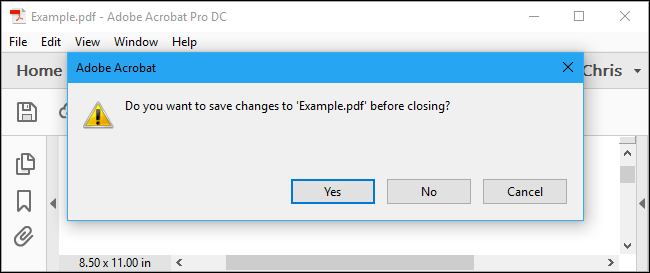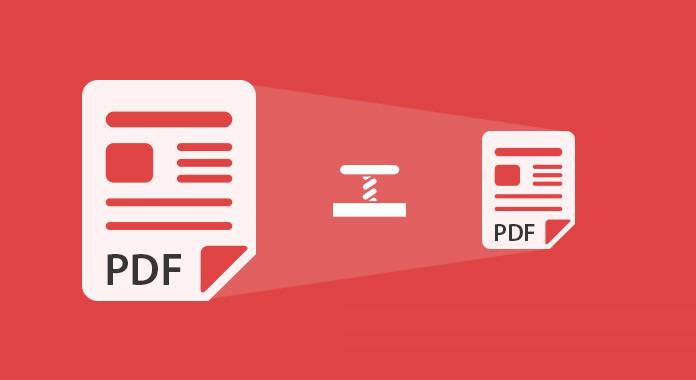احتمالا تاکنون به برخی از فایلهای PDF که با یک رمز عبور قابل دسترسی و خواندن هستند مواجه شدهاید. در این نوع فایلها کاربر برای هر باری که قصد مشاهده محتوای فایل را داشته باشد باید این رمز عبور را وارد کند. با این حال برای جلوگیری از این امر میتوان رمز عبور را از فایل مربوطه حذف کرد.
در این مطلب به دو روش برای حذف رمز عبور از فایلهای رمزگذاری شده اشاره خواهیم کرد. روش اول در هر سیستم عاملی و با ابزارهای موجود قادر به انجام بوده و روش دوم که اصولیتر نیز بوده با استفاده از اپلیکیشین Adobe Acrobat Pro قابل انجام است. با این وجود هر دو روش نیاز به دانستن رمز عبور دارند و متاسفانه روش سادهای برای حذف رمز عبور از روی فایل بدون دانستن رمز وجود ندارد.
روش اول: Print to PDF
در این روش به راحتی میتوانید رمز عبور فایل PDF را از آن حذف کنید. برای این کار باید ابتدا فایل را باز کرده و آن را با یک فایل جدید به فرمت PDF چاپ کنید. بدین ترتیب یک کپی از فایل PDF مربوطه ایجاد میشود که بدون رمز عبور خواهد بود.
این روش زمانی قابل انجام بوده که فایل PDF مربوطه هیچگونه محدودیت چاپی نداشته باشد. با این حال اغلب فایلهای PDF پس از وارد کردن رمز عبور قابل چاپ هستند.
اگر از مرورگر کروم در ویندوز، مک OS، لینوکس و یا کروم OS استفاده میکنید، میتوانید به راحتی از طریق مرورگر خود این روش را بکار بگیرید. برای این کار ابتدا فایل را پس از وارد کردن رمز عبور اجرا کنید. سپس روی دکمه Print در قسمت نوار ابزار کلیک کنید.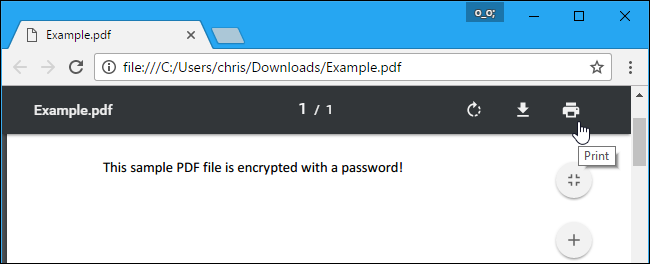 در پنجره باز شده و زیر قسمت Destination روی گزینه Change کلیک کرده و Save as PDF را انتخاب کنید. حال با کلیک روی گزینه Save میتوانید نام و محل ذخیره فایل را مشخص کنید. بدین ترتیب فایل PDF ایجاد شده شامل محتوای فایل اولیه بدون داشتن رمز عبور خواهد بود.
در پنجره باز شده و زیر قسمت Destination روی گزینه Change کلیک کرده و Save as PDF را انتخاب کنید. حال با کلیک روی گزینه Save میتوانید نام و محل ذخیره فایل را مشخص کنید. بدین ترتیب فایل PDF ایجاد شده شامل محتوای فایل اولیه بدون داشتن رمز عبور خواهد بود.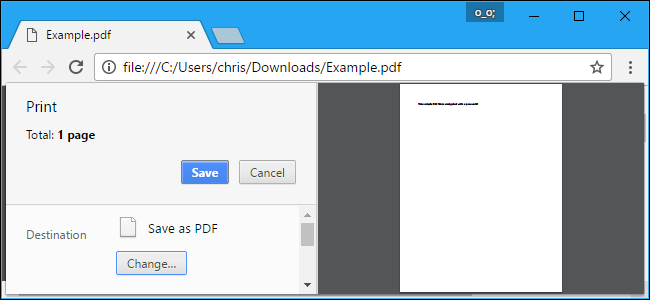 این روش را میتوان با مرورگر کروم در هر سیستم عاملی بکار گرفت، همچنین اپلیکیشینها و ابزارهای دیگری نیز برای این کار وجود دارند. به عنوان نمونه، ویندوز ۱۰ شامل یک PDF printer بوده که به کمک آن میتوانید با مرورگر مایکروسافت اج و سایر اپلیکیشینهای مناسب برای خواندن فایلهای PDF از این روش بهره گرفت.
این روش را میتوان با مرورگر کروم در هر سیستم عاملی بکار گرفت، همچنین اپلیکیشینها و ابزارهای دیگری نیز برای این کار وجود دارند. به عنوان نمونه، ویندوز ۱۰ شامل یک PDF printer بوده که به کمک آن میتوانید با مرورگر مایکروسافت اج و سایر اپلیکیشینهای مناسب برای خواندن فایلهای PDF از این روش بهره گرفت.
برای مثال پس از وارد کردن رمز عبور فایل مورد نظر و باز کردن آن در مرورگر اج، روی گزینه Print کلیک کنید.
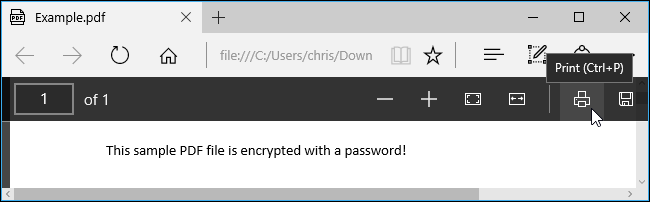 از پنجره باز شده و در زیر منوی Printer، گزینه Microsoft Print to PDF را انتخاب کرده و روی گزینه Print کلیک کنید. پس از انتخاب نام و محل ذخیره فایل، یک کپی از فایل بدون رمز عبور ایجاد خواهد شد.
از پنجره باز شده و در زیر منوی Printer، گزینه Microsoft Print to PDF را انتخاب کرده و روی گزینه Print کلیک کنید. پس از انتخاب نام و محل ذخیره فایل، یک کپی از فایل بدون رمز عبور ایجاد خواهد شد.
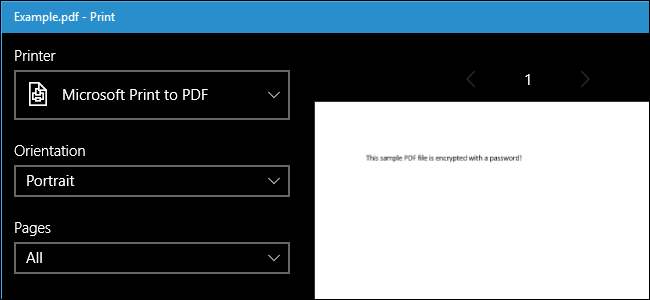 این روش را میتوان با استفاده از هر ابزار دیگری که قادر به نمایش فایلهای PDF بوده در ویندوز ۱۰ بکار گرفت. برای این کار توجه داشته باشید که همواره گزینه Microsoft Print to PDF را استفاده کنید. در نسخههای قبلی سیستم عامل ویندوز ابتدا باید یک ابزار PDF printer نصب نموده و مراحل بالا را اعمال کنید.
این روش را میتوان با استفاده از هر ابزار دیگری که قادر به نمایش فایلهای PDF بوده در ویندوز ۱۰ بکار گرفت. برای این کار توجه داشته باشید که همواره گزینه Microsoft Print to PDF را استفاده کنید. در نسخههای قبلی سیستم عامل ویندوز ابتدا باید یک ابزار PDF printer نصب نموده و مراحل بالا را اعمال کنید.
با این حال از این روش میتوان در سایر سیستم عاملها استفاده کرد. برای مثال در سیستم عامل مک میتوانید با اپلیکیشین Preview یا هریک از ابزارهای نمایش دهنده PDF و به کمک ویژگی PDF printing این روش را اعمال کنید.
برای این کار فایل رمزگذاری شده را در اپلیکیشین Preview اجرا کرده و از منوی File گزینه Print را انتخاب کرده تا پنجره Print نمایش داده شود.
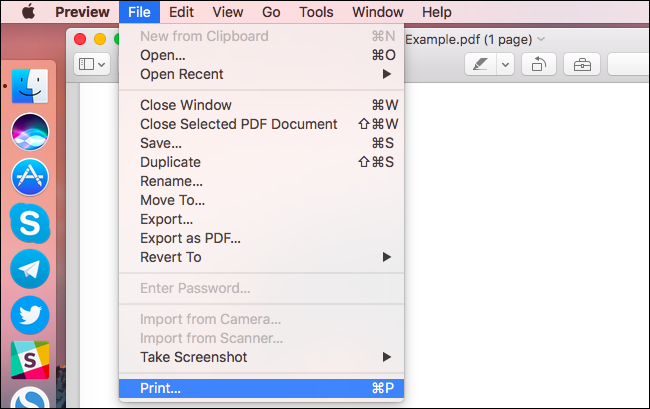 از پایین پنجره باز شده و از منوی PDF، گزینه Save as PDF را انتخاب کنید. در این مرحله باید نام و محل ذخیرهسازی فایل خود را انتخاب کرده تا فایل مورد نظر بدون رمز عبور ایجاد شود.
از پایین پنجره باز شده و از منوی PDF، گزینه Save as PDF را انتخاب کنید. در این مرحله باید نام و محل ذخیرهسازی فایل خود را انتخاب کرده تا فایل مورد نظر بدون رمز عبور ایجاد شود.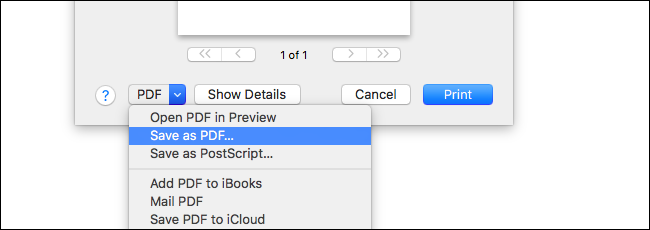
روش دوم: استفاده از اپلیکیشین Adobe Acrobat Pro
برای برداشتن رمز عبور از یک فایل PDF میتوان از اپلیکشین Adobe Acrobat Pro استفاده کرد. توجه داشته باشید که این اپلیکیشین با برنامه رایگان Adobe Acrobat Reader که برای مشاهده فایلهای PDF استفاده میشود تفاوت دارد. اگرچه اپلیکیشین Acrobat pro غیر رایگان بوده اما امکان استفاده رایگان آن به مدت یک هفته وجود دارد. این برنامه برخلاف روش قبلی، میتواند روی فایلهای PDF که دارای محدودیت چاپ هستند نیز عمل کند.
برای این کار ابتدا فایل مورد نظر را توسط Adobe Acrobat Pro اجرا کرده، روی آیکون قفل در سمت چپ پنچره باز شده کلیک و گزینه Permission Details را برگزینید. همچنین میتوانید از منوی File و گزینه Properties روی تب Security کلیک کنید.
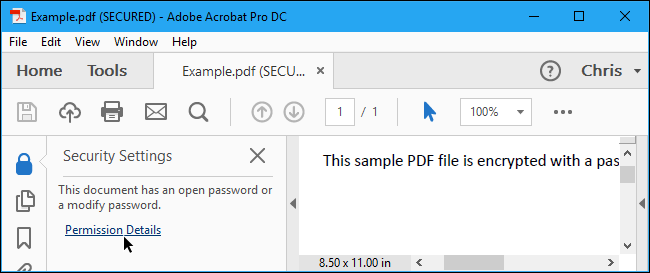
حال از پنجره باز شده و قسمت Security Method، گزینه No Security را برگزیده و روی OK کلیک کنید تا رمز عبور از روی فایل حذف شود.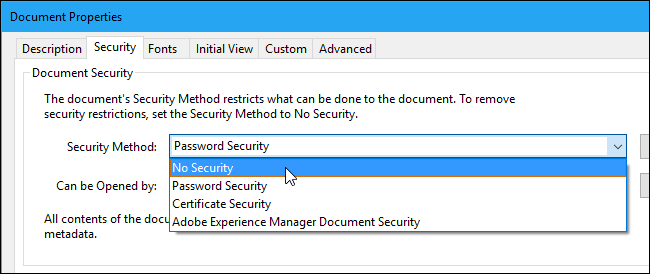 برای ذخیره نتایج از منوی File گزینه Save را انتخاب کنید. البته با بستن پنجره برنامه Adobe Acrobat Pro با پنجره مربوط به ذخیره تغییرات مواجه خواهید شد. پس از ذخیره تغییرات، فایل مورد نظر بدون رمز عبور قابل مشاهده خواهد بود.
برای ذخیره نتایج از منوی File گزینه Save را انتخاب کنید. البته با بستن پنجره برنامه Adobe Acrobat Pro با پنجره مربوط به ذخیره تغییرات مواجه خواهید شد. پس از ذخیره تغییرات، فایل مورد نظر بدون رمز عبور قابل مشاهده خواهد بود.